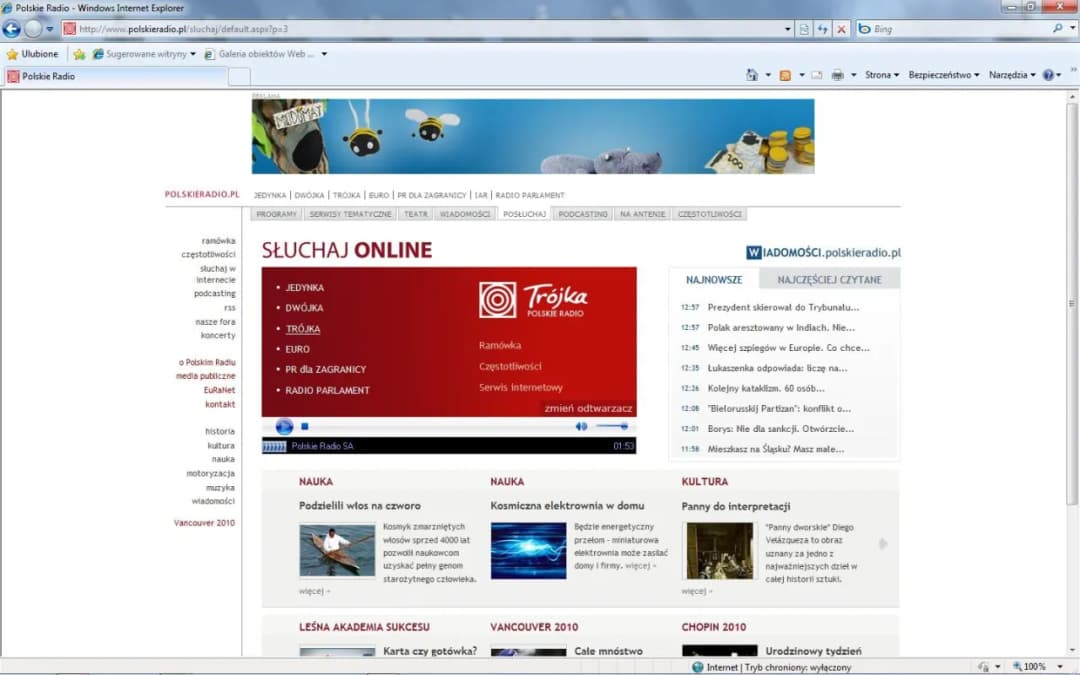W systemie Windows 10 Windows Media Player jest łatwo dostępny i można go znaleźć w menu Start. Warto wiedzieć, jak efektywnie korzystać z tego narzędzia, aby móc słuchać radia online, tworzyć własne listy odtwarzania oraz ustawiać ulubione stacje. Poniżej znajdziesz najważniejsze informacje, które pomogą Ci w pełni wykorzystać możliwości Windows Media Player.
Kluczowe informacje:- Aby słuchać radia, należy pobrać strumień w formacie .m3u lub URL.
- Windows Media Player jest dostępny w systemie Windows 10 w menu Start.
- Można tworzyć listy odtwarzania i dodawać ulubione stacje radiowe.
- W programie dostępne są funkcje wyszukiwania i odtwarzania stacji radiowych.
- Warto zapoznać się z poradnikiem Windows Media Player Guide Internet Radio dla lepszego doświadczenia.
Jak znaleźć i dodać strumienie radia do Windows Media Player
Windows Media Player to świetne narzędzie do słuchania radia online. Aby słuchać radia w Windows Media Player, najpierw musisz znaleźć odpowiedni strumień radia internetowego. Możesz to zrobić, przeszukując strony internetowe, które oferują strumienie radiowe lub korzystając z popularnych platform streamingowych. Pamiętaj, że strumienie muszą być w odpowiednich formatach, aby program mógł je odtworzyć.
Po znalezieniu strumienia, wystarczy go pobrać, co jest bardzo proste. Strumienie radiowe zazwyczaj są dostępne w formatach takich jak .m3u czy .pls. Po pobraniu pliku, możesz go otworzyć w Windows Media Player, co pozwoli Ci cieszyć się ulubionymi stacjami radiowymi w kilka chwil.
Proste kroki do pobrania strumienia radia internetowego
Pobieranie strumienia radia internetowego jest proste i szybkie. Najpierw znajdź stronę, która oferuje strumień radiowy. Kiedy już znajdziesz interesującą stację, kliknij na link do strumienia, aby go pobrać. Upewnij się, że plik jest w formacie .m3u lub .pls, ponieważ te formaty są obsługiwane przez Windows Media Player. Po zakończeniu pobierania, plik będzie gotowy do otwarcia.
Jak otworzyć strumień radia w Windows Media Player
Aby otworzyć pobrany strumień radia w Windows Media Player, wystarczy kilka kliknięć. Otwórz program, a następnie wybierz opcję „Plik” z górnego menu. Następnie kliknij „Otwórz” i wybierz wcześniej pobrany plik strumienia. Po otwarciu, stacja radiowa zacznie grać, a Ty możesz cieszyć się muzyką i audycjami na żywo.
- .m3u - popularny format dla strumieni radiowych
- .pls - inny często używany format
- .asx - format Microsoftu dla strumieni audio i wideo
Jak skonfigurować ulubione stacje radiowe w Windows Media Player
Konfiguracja ulubionych stacji radiowych w Windows Media Player to klucz do lepszego doświadczenia podczas słuchania radia. Dzięki temu możesz szybko uzyskać dostęp do swoich ulubionych audycji i muzyki. Jak słuchać radia w Windows Media Player? Wystarczy, że dodasz stacje do listy ulubionych, co pozwoli Ci na łatwe przełączanie się między nimi. W programie dostępne są różne opcje, które pozwalają na personalizację doświadczenia słuchania.
Warto również zwrócić uwagę na to, jak wybierać stacje, które chcesz dodać do swoich ulubionych. Możesz kierować się swoimi preferencjami muzycznymi lub audycjami, które Cię interesują. Dzięki temu, Windows Media Player poradnik stanie się jeszcze bardziej przydatny w Twoim codziennym życiu. Poniżej przedstawiamy kilka sposobów na dodanie ulubionych stacji do listy odtwarzania.
Sposoby na dodanie ulubionych stacji do listy odtwarzania
Dodawanie ulubionych stacji radiowych do listy odtwarzania w Windows Media Player jest bardzo proste. Po pierwsze, znajdź stację, którą chcesz dodać. Następnie kliknij prawym przyciskiem myszy na stację i wybierz opcję „Dodaj do ulubionych” lub „Dodaj do listy odtwarzania”. Możesz również przeciągnąć strumień radia bezpośrednio do listy odtwarzania. W ten sposób stacje będą zawsze pod ręką, co ułatwi ich słuchanie.
Jak zarządzać i edytować listę ulubionych stacji
Zarządzanie i edytowanie listy ulubionych stacji w Windows Media Player jest równie proste. Aby to zrobić, otwórz sekcję „Ulubione” w programie. Możesz przeglądać wszystkie dodane stacje, a także usuwać te, które już Cię nie interesują. Wystarczy kliknąć prawym przyciskiem myszy na stację i wybrać „Usuń” lub „Edytuj”. Dzięki temu zawsze będziesz miał aktualną listę swoich ulubionych stacji radiowych, co sprawi, że jak odtwarzać radio online stanie się jeszcze bardziej przyjemne.
Czytaj więcej: Arcane - Nowy Wymiar League of Legends: Co nas czeka?
Jak rozwiązywać problemy z odtwarzaniem radia w Windows Media Player
Podczas korzystania z Windows Media Player do słuchania radia, mogą wystąpić różne problemy. Czasami strumień nie działa, a innym razem program może nie odtwarzać dźwięku. W takich sytuacjach warto znać kilka podstawowych rozwiązań, które pomogą przywrócić prawidłowe działanie. Jak słuchać radia w Windows Media Player bez zakłóceń? Kluczem jest zrozumienie, co może powodować te trudności.
Najczęstsze problemy dotyczą nieprawidłowych formatów plików, problemów z połączeniem internetowym, a także ustawień samego programu. Warto również sprawdzić, czy Windows Media Player jest zaktualizowany do najnowszej wersji. Poniżej przedstawiamy zestawienie najczęściej występujących problemów oraz ich rozwiązania, co może znacznie ułatwić korzystanie z radia online.
Najczęstsze problemy i ich szybkie rozwiązania
Użytkownicy Windows Media Player mogą napotkać różne trudności podczas odtwarzania radia. Oto kilka z najczęstszych problemów:
- Brak dźwięku - upewnij się, że głośność jest odpowiednio ustawiona i nie jest wyciszona.
- Strumień nie działa - sprawdź, czy link do strumienia jest poprawny i aktywny.
- Problemy z połączeniem - upewnij się, że masz stabilne połączenie internetowe.
Jak poprawić jakość dźwięku podczas słuchania radia
Aby poprawić jakość dźwięku podczas słuchania radia w Windows Media Player, warto dostosować kilka ustawień. Po pierwsze, sprawdź ustawienia dźwięku w systemie operacyjnym i upewnij się, że nie ma żadnych ograniczeń. Możesz także spróbować zmienić jakość strumienia, jeśli jest to możliwe. Warto również zainwestować w dobre słuchawki lub głośniki, co znacznie poprawi doznania audio.
| Problem | Rozwiązanie |
| Brak dźwięku | Sprawdź ustawienia głośności i wyciszenia. |
| Nieprawidłowy strumień | Zweryfikuj link do strumienia i spróbuj innego. |
| Problemy z połączeniem | Upewnij się, że masz stabilne połączenie internetowe. |
Jak skutecznie rozwiązywać problemy z odtwarzaniem radia online
 W artykule omówiono kluczowe aspekty dotyczące rozwiązywania problemów z odtwarzaniem radia w Windows Media Player. Najczęstsze trudności, takie jak brak dźwięku, nieprawidłowe strumienie czy problemy z połączeniem internetowym, mogą znacząco wpłynąć na doświadczenia użytkowników. Wskazówki dotyczące sprawdzania ustawień głośności oraz weryfikacji linków do strumieni są niezbędne, aby cieszyć się ulubionymi stacjami radiowymi bez zakłóceń.
W artykule omówiono kluczowe aspekty dotyczące rozwiązywania problemów z odtwarzaniem radia w Windows Media Player. Najczęstsze trudności, takie jak brak dźwięku, nieprawidłowe strumienie czy problemy z połączeniem internetowym, mogą znacząco wpłynąć na doświadczenia użytkowników. Wskazówki dotyczące sprawdzania ustawień głośności oraz weryfikacji linków do strumieni są niezbędne, aby cieszyć się ulubionymi stacjami radiowymi bez zakłóceń.
Artykuł podkreśla również znaczenie poprawy jakości dźwięku poprzez dostosowanie ustawień w systemie operacyjnym oraz inwestycję w lepsze słuchawki lub głośniki. Zastosowanie tych wskazówek pozwala na uzyskanie lepszej jakości dźwięku, co wzbogaca doświadczenie słuchania radia online. Regularne aktualizacje Windows Media Player również przyczyniają się do eliminacji problemów i zapewnienia optymalnych warunków do słuchania.